win7计算机名称怎么改 win7系统怎样更改计算机名称
更新时间:2023-11-24 14:02:59作者:jiang
win7计算机名称怎么改,在使用Windows 7操作系统时,我们可能会遇到需要更改计算机名称的情况,而要如何更改Win7系统中的计算机名称呢?在Win7系统中,更改计算机名称是一项相对简单的操作。通过更改计算机名称,我们可以在网络中更容易地识别和管理我们的计算机。更改计算机名称还可以帮助我们提高计算机的安全性,减少网络攻击的风险。下面我们将详细介绍如何在Win7系统中更改计算机名称。
方法如下:
1.鼠标右击【计算机】,在弹出来的菜单点击【属性】
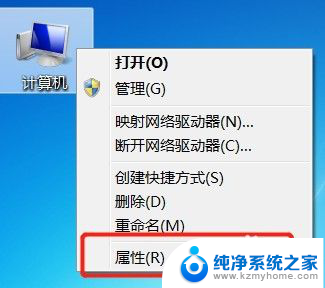
2.计算机基本信息面板,点击【更改设置】
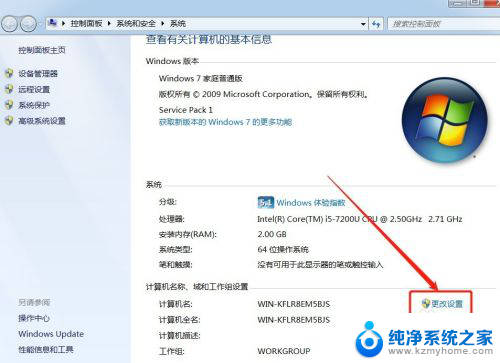
3.在系统属性面板选择计算机选项卡,然后点击【更改】
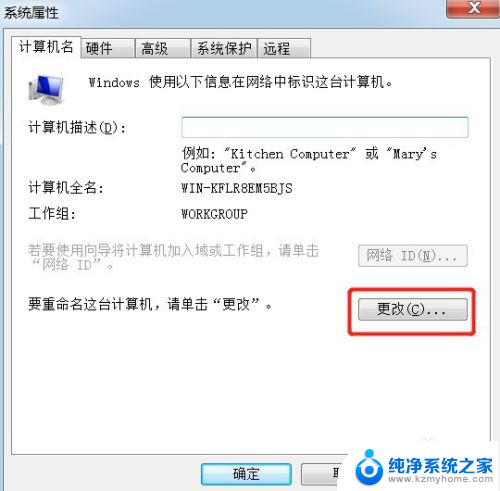
4.可以看到系统默认的计算机名:WIN-KFLR8EM5BJS,这个计算机名是不是很长很难记
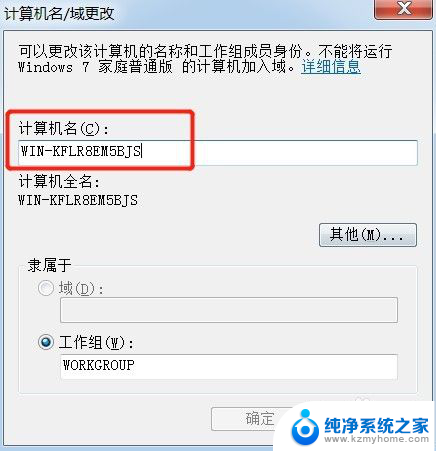
5.现在修改计算机名,把它改为WIN。这样就好记了,当然也可以改为个人名字的简拼,或者其它好记的名称,最后点击【确定】
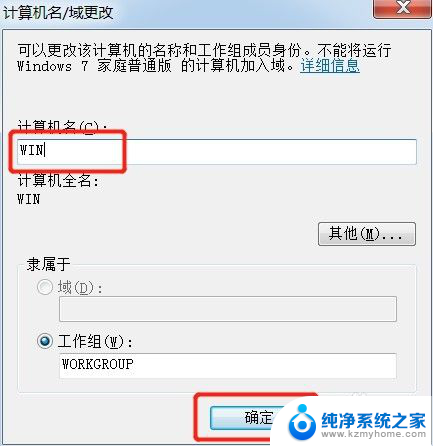
6.弹出提示:必须重新启动计算机才能应用这些更改。就是说要重启电脑计算机名才能修改成功。点击【确定】
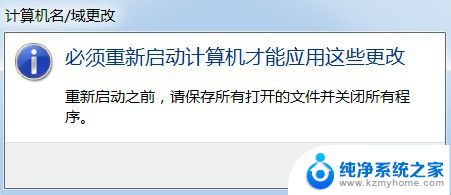
7.回到系统属性面板,点击下面的【关闭】按钮
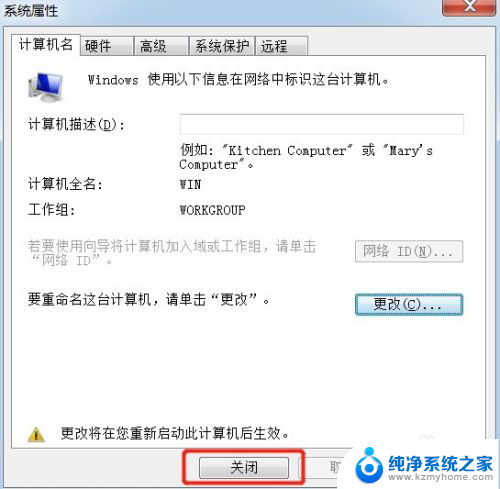
8.之后弹出是否立即重新启动或稍后重新启动的选择框,点击【立即重新启动】
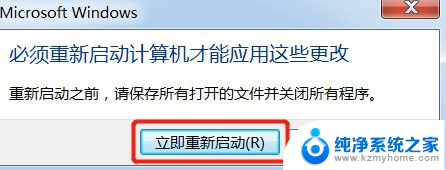
9.电脑重新启动后,再进入计算机基本信息面板。可以看到计算机名已经改为WIN了。
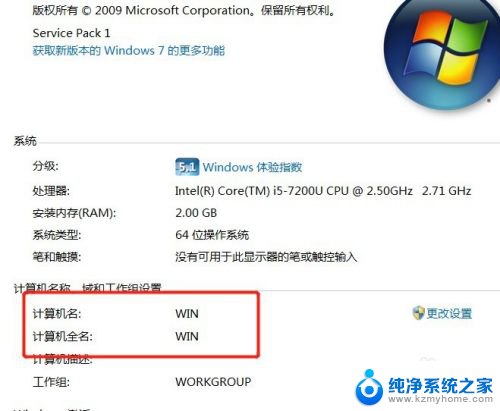
以上就是如何更改win7计算机名称的全部内容,对于不清楚的用户可以参考小编提供的步骤进行操作,希望对大家有所帮助。
win7计算机名称怎么改 win7系统怎样更改计算机名称相关教程
- win7更改电脑用户名称 如何在win7系统中更改用户名
- win7搜索网络计算机 Win7局域网中的计算机如何查看
- windows7计算机打不开怎么办 Win7系统无法正常启动的解决方法
- win7计算机被管理员限制怎样解除 如何开启WIN7被停用的Administrator账号
- w7桌面图标不见了 win7桌面上计算机图标消失
- 如何修改文件名后缀 win7怎样恢复文件后缀名
- w7怎么改文件后缀名 win7文件后缀名修改步骤
- win7禁用驱动数字签名 win7 64位系统禁用数字签名方法
- win7怎么更改时间 win7如何修改系统时间
- win7修改用户密码 win7电脑用户名和密码修改教程
- win7系统怎么开启投屏功能 win7无线投屏功能怎么使用
- win7无线乱码修复 win7中文wifi乱码怎么解决
- xp访问不了win7共享文件夹 XP系统无法连接Windows7共享文件夹怎么办
- win7设置屏幕休眠时间 win7怎么调节屏幕的休眠时间
- win7怎么局域网共享打印机 Win7怎样在局域网中共享打印机
- w7怎么看电脑显卡 Win7怎么查看显卡型号
win7系统教程推荐
- 1 win7设置屏幕休眠时间 win7怎么调节屏幕的休眠时间
- 2 win7怎么局域网共享打印机 Win7怎样在局域网中共享打印机
- 3 设备管理器win7 win7系统设备管理器打开方法
- 4 w7怎么投屏到电视 Win7电脑如何无线投屏到电视
- 5 windows7快速截图 Win7系统5种截图方法教程
- 6 win7忘记密码怎么打开电脑 win7开机密码忘记了找回方法
- 7 win7下共享打印机 win7如何在局域网内共享打印机
- 8 windows7旗舰版黑屏只有一个鼠标 win7旗舰版系统开机黑屏只有鼠标怎么办
- 9 win7家庭普通版产品密钥永久激活 win7家庭普通版产品密钥分享
- 10 win7system文件损坏 Win7系统文件损坏蓝屏怎么解决